Snapchat nije jedina aplikacija koja može ponuditi smiješne filtere za dijeljenje s prijateljima. Google Meet izvrsna je opcija kada se trebate okupiti s prijateljima, suradnicima ili obitelji. Ali aplikacija je također izvrsna opcija da se dobro nasmijete.
Google Meet nudi neke zabavne filtre za životinje koje možete koristiti, ali pazite da koristite najnoviju verziju aplikacije. Stoga provjerite je li aplikacija ažurna kako biste mogli uživati u ovim filtrima. Također, imajte na umu da su ovi filtri dostupni samo na Google Meetu za Android i iOS.
Kako dodati filtere za životinje na Google Meet Meetings
Dobra vijest je da je primjena ovih zabavnih filtara za životinje da su dostupni svima. Ne morate imati nikakvu plaćenu pretplatu; te filtere možete koristiti čak i s besplatnim računom. Dakle, da biste počeli koristiti filtre, započnite sastanak u Google Meetu kao i inače.
Možete otići na zakazani sastanak ili započeti trenutni sastanak. Provjerite jeste li započeli sastanak s omogućenom kamerom. U okviru minijatura videozapisa vidjet ćete ikone koje izgledaju kao zvjezdice.
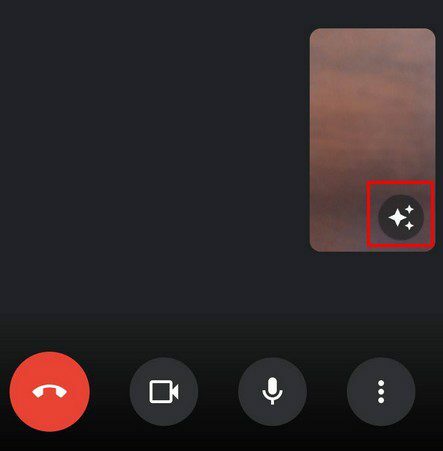
Nakon što dodirnete opciju, bit ćete preusmjereni na odjeljak Efekti. Prvi efekti koje možete isprobati su zamućenje pozadine. Možete birati između niske do visoke zamućenosti. Prijeđite prstom ulijevo za razne pozadinske opcije kao što su knjige, plaža, planine, nebo i još mnogo toga.
Ako povlačenje ulijevo traje predugo, također možete dodirnuti opciju filtera skroz udesno. Aplikacija će preskočiti sve prethodne opcije i pokazati vam sve filtere koje možete koristiti. Možete koristiti zabavne filtere kao što su:
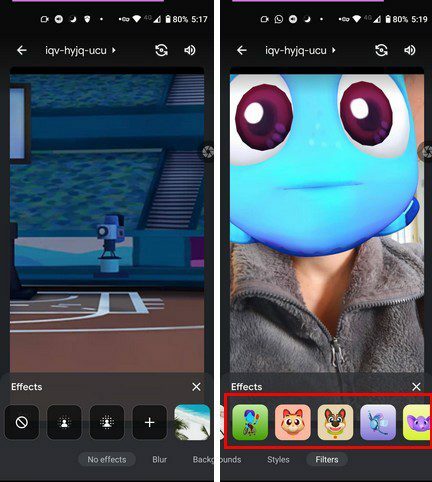
- Mačka
- Pas
- Robot
- Slon
- Cirkus
- Žaba
- Spava plišani medvjedić
- Hobotnica
- Krijesnice
- Tigar
- Retro
- Diplomiranje
- Srca
- Prostor
- Meduza
- Mačka
- Lisica
- Srca
- Pomfrit
- Kaktus
- Riba
- Dinosaur
- Cvijet
- Vintage računalo
- Jednooko čudovište
Morate gledati u kameru kada odaberete novi filtar, inače se neće primijeniti. Također možete prenijeti sliku iz galerije uređaja kako biste je koristili kao pozadinu. Jednostavno dodirnite opciju plus koja se nalazi neposredno prije opcija pozadine. Odaberite sliku koju želite upotrijebiti i ona će se odmah prenijeti i koristiti kao vaša nova pozadina.
Ako želite prestati koristiti filtre za životinje, dodirnite X koji se nalazi točno iznad minijatura. I dalje ćete imati sliku kao pozadinu kada odete, a ikona zvjezdice sada će biti obojena.
Kako isključiti filtere za životinje na Google Meetu
Da biste uklonili bilo koji filtar ili pozadinu, samo slijedite korake koje ste poduzeli da biste došli do toga i odaberite opciju Bez učinaka. Zapamti:

- Dodirnite obojene zvijezde
- Dodirnite opciju bez efekata
To je sve o tome. Nadamo se da će uskoro biti dodano još opcija, tako da uvijek možete birati između zabavnih filtara.
Zaključak
Tko kaže da sastanci moraju biti dosadni. Zahvaljujući ovim zabavnim filterima, netko će se zasigurno dobro nasmijati i sigurno će probiti led kada ta neugodna tišina uđe na sastanak. Koji su vam se filteri svidjeli? Podijelite svoje mišljenje u komentarima ispod, i ne zaboravite podijeliti članak s drugima na društvenim mrežama.